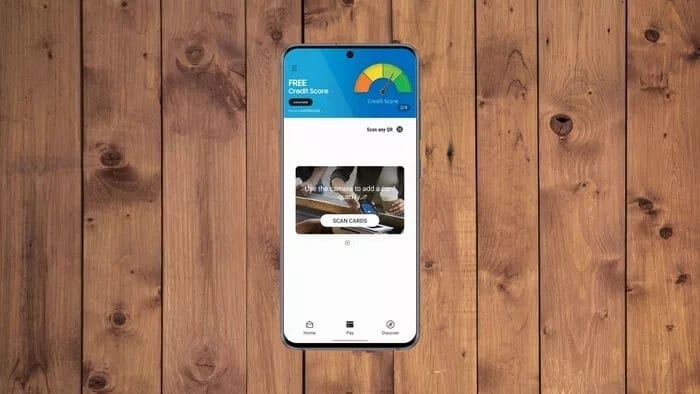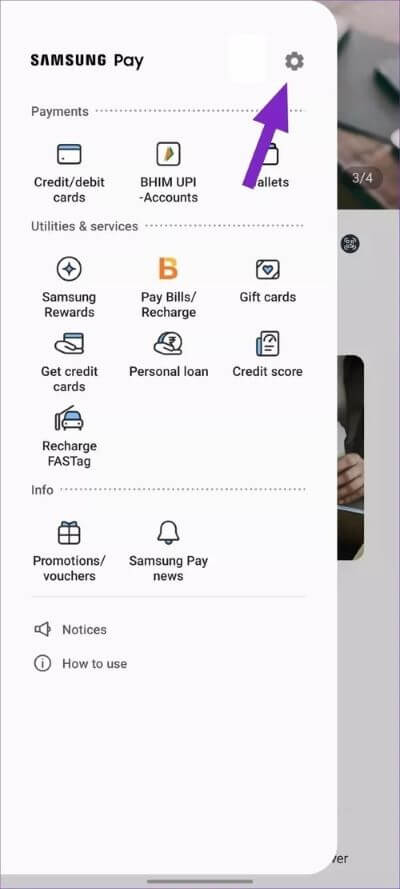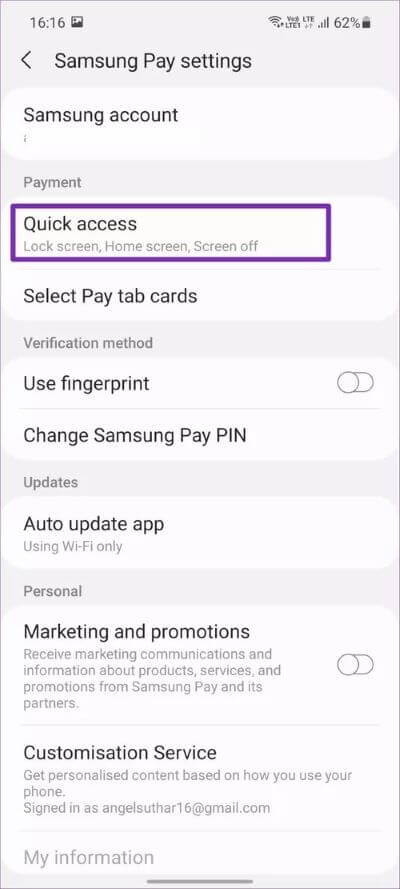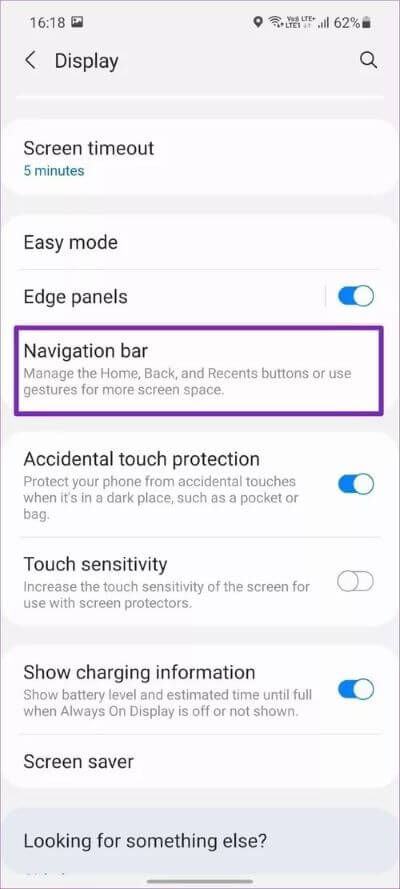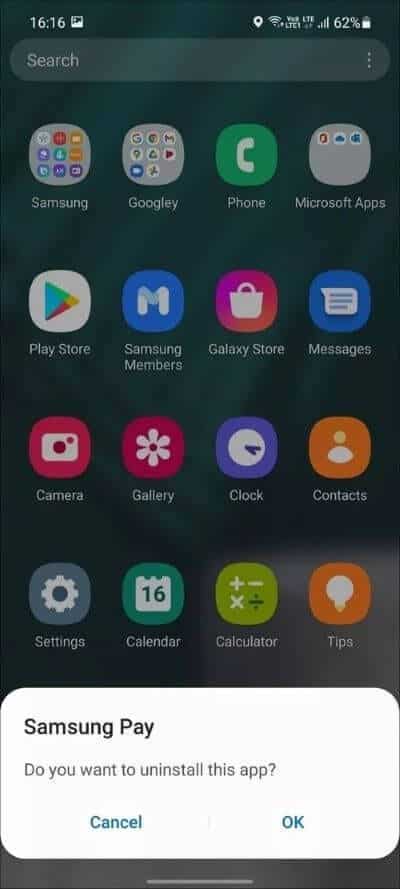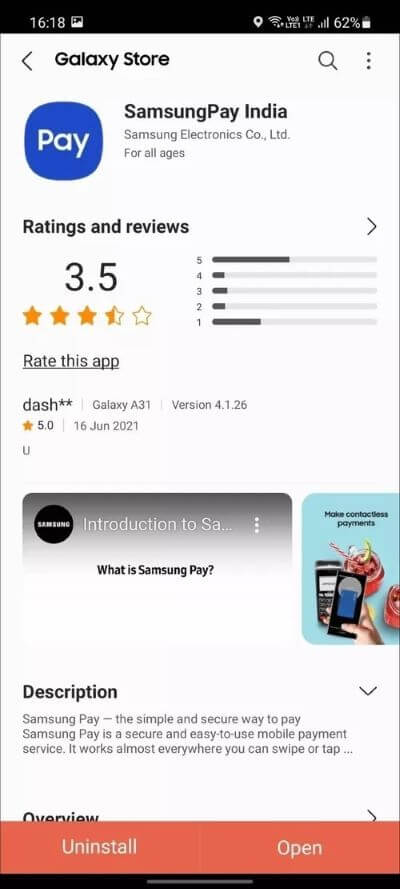So deaktivieren Sie die Samsung Pay Swipe Up-Geste auf Samsung Galaxy-Handys
Samsung Pay ist eine der besten Google Pay-Alternativen auf dem Markt. Es ist mit MST-Technologie ausgestattet und ermöglicht es Benutzern, mit Samsung Pay an älteren Terminals zu bezahlen. Wischen Sie einfach vom Startbildschirm oder Sperrbildschirm nach oben, wählen Sie eine Karte, authentifizieren Sie sich und bezahlen Sie unterwegs. Das Problem bei der aktuellen Methode ist die pauschale Implementierung. Die Wischgeste zum Öffnen von Samsung Pay überschneidet sich mit Wischgeste Im Android-Betriebssystem.
Wenn Benutzer versuchen, mit der Wischgeste nach Hause zu gehen oder das Multitasking-Menü zu öffnen, öffnen sie versehentlich die Samsung Pay-Benutzeroberfläche. Dies ist frustrierend, da Sie die Navigationsgeste wahrscheinlich täglich häufiger verwenden als Samsung Pay.
Die Samsung Pay-Verknüpfung ist bequem über eine Wischgeste verfügbar, sodass Sie nicht nach der App in der App-Schublade suchen müssen, um einen Store-Kauf schnell zu überprüfen.
Wenn Sie jedoch bereits in das Google Pay-Ökosystem investiert haben, ist Samsung Pay möglicherweise eine irrelevante Ergänzung für Sie. Lesen Sie weiter, um zu erfahren, wie Sie Samsung Pay-Gesten auf Samsung Galaxy-Telefonen deaktivieren und die Navigationsgesten weiterhin wie vorgesehen verwenden.
Deaktivieren Sie die Samsung Pay-Swipe-Up-Gesten-App
Mit dem folgenden Trick können Sie Samsung Pay weiterhin auf Ihrem Telefon verwenden, aber die lästige Wischgeste vom Startbildschirm und Sperrbildschirm deaktivieren.
Schritt 1: Wischen Sie von unten nach oben oder verwenden Sie das Menü der App-Schublade zum Öffnen Samsung-Pay-App.
Schritt 2: Menü drücken Hamburger In der oberen linken Ecke und wählen Sie Einstellungen.
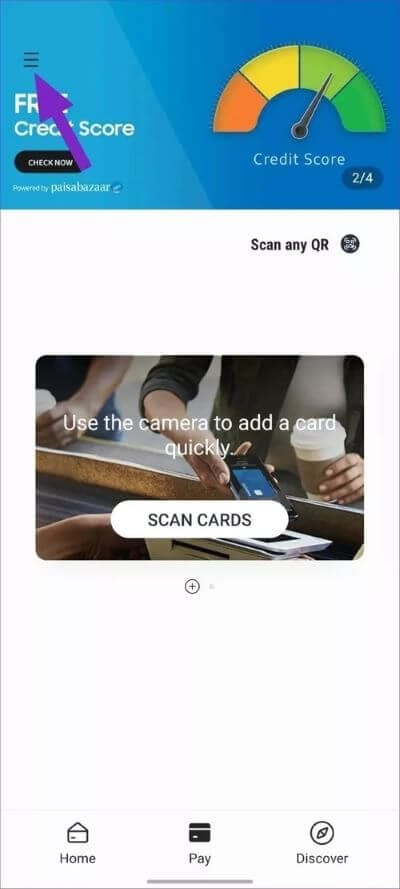
3: Wählen Sie Schnellzugriff unter Zahlungsliste.
Schritt 4: Deaktivieren Sie das Umschalten auf Samsung Pay über Sperrbildschirm, Startbildschirm und Bildschirm aus.
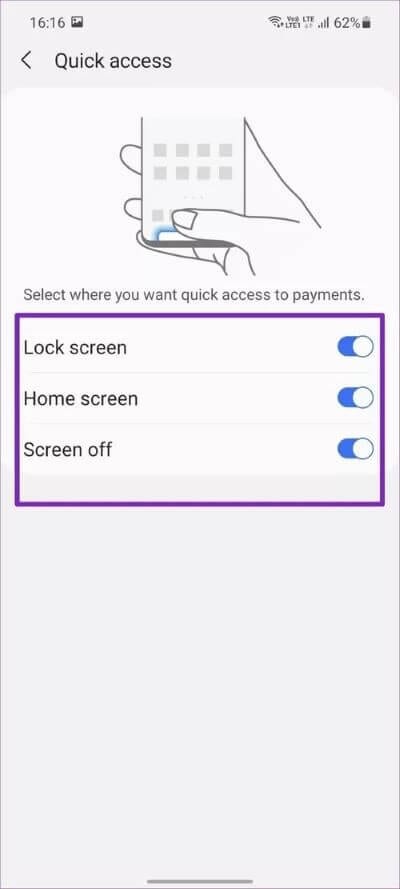
Das ist. Sie haben erfolgreich deaktiviert Samsung Pay Wischgeste Von allen Orten auf Ihrem Telefon. Damit verlieren Sie auch den schnellen Zugriff auf den Dienst.
Wir empfehlen, das App-Symbol auf dem Startbildschirm zu platzieren, um während des Bezahlvorgangs einfach darauf zugreifen zu können.
Zurück zu den Navigationsschaltflächen
Mit diesem Trick können Sie Samsung Pay weiterhin mit der Wischgeste aufrufen und Ihre Navigationsgesten werden dadurch nicht beeinträchtigt. Gehen Sie die folgenden Schritte durch.
Schritt 1: Öffne eine App die Einstellungen على Samsung Galaxy-Handy Ihre.
Schritt 2: Zur Liste gehen Anzeige.
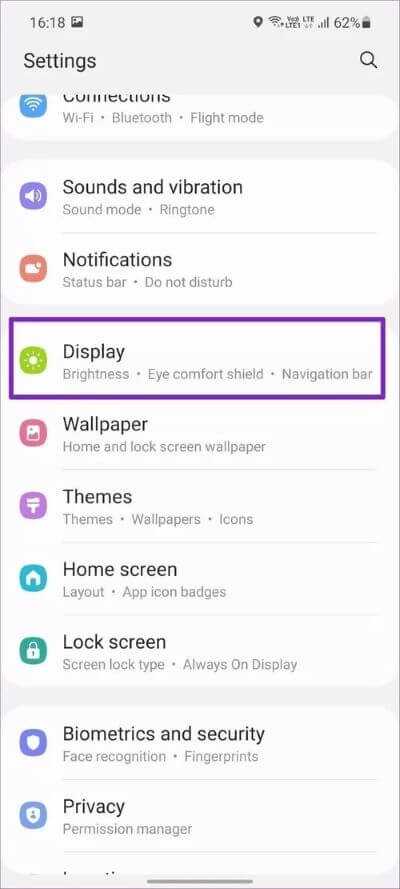
3: Klicke auf Navigationsleiste.
Schritt 4: Wählen Sie die Schaltflächen unter Navigationstyp.
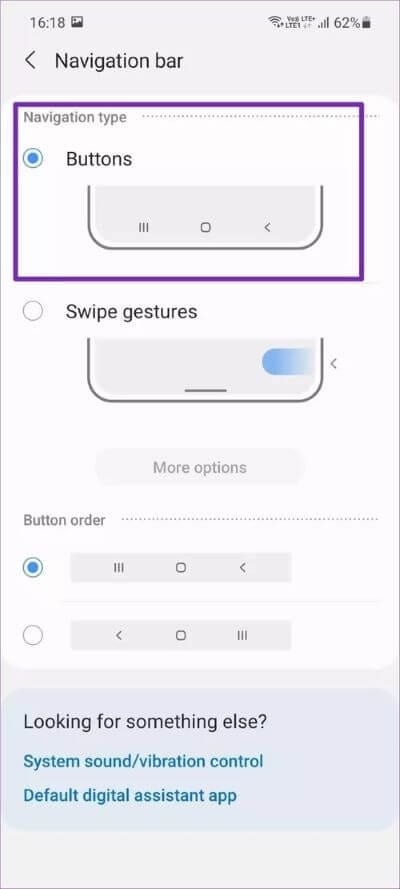
Von nun an können Sie mit den Navigationstasten im Betriebssystem navigieren und die Wischgeste vom Startbildschirm weiterhin verwenden undBildschirmsperre Um auf Samsung Pay zuzugreifen. Verwechseln Sie die beiden Prozesse nicht mehr.
SO DEINSTALLIEREN SIE SAMSUNG PAY AUF SAMSUNG GALAXY PHONES
Mit den neuesten Galaxy-Telefonen können Benutzer Samsung Pay vollständig vom Gerät entfernen.
Dafür gibt es mehrere Gründe. Sie haben bereits in das Google Pay-Ökosystem investiert und entscheiden sich nur für Google Terminal Payments. Ein anderer Grund könnte sein, dass Ihre lokale Bank kein Samsung Pay anbietet.
Führen Sie die folgenden Schritte aus, um Samsung Pay von Ihrem Galaxy-Gerät zu entfernen.
Schritt 1: Lokalisieren Samsung Pay-App في App-Schublade.
Schritt 2: Drücken Sie lange auf das App-Symbol und wählen Sie Deinstallieren aus dem schwebenden Menü.
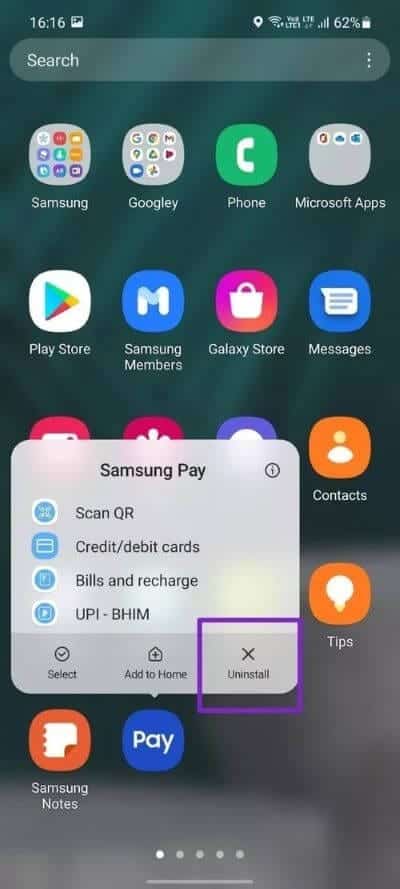
Schritt 3: Bestätigen Sie Ihre Entscheidung und schon können Sie auf Samsung Pay auf Ihrem Galaxy-Handy verzichten.
SO INSTALLIEREN SIE SAMSUNG PAY AUF SAMSUNG GALAXY PHONES
Nehmen wir an, Ihre Bank vor Ort hat Samsung Pay endlich unterstützt, und wie viele andere Benutzer möchten auch Sie mit Samsung Pay das köstliche Samsung Rewards-Programm nutzen.
Wenn Sie Samsung Pay schon einmal deinstalliert haben, ist es an der Zeit, es erneut zu installieren. und damit , Du kannst nicht einfach in den Google Play Store gehen und die App herunterladen. Samsung Samsung Pay wird nicht über den Google Play Store vertrieben. Sie müssen den Galaxy Store verwenden, um Samsung Pay neu zu installieren. Lesen Sie, um zu erfahren, wie
Schritt 1: Lokalisieren Galaxy Store-Website In der Liste App-Schublade und öffnen Sie die App.
Schritt 2: Tippen Sie oben auf das Suchmenü und suchen Sie nach Samsung Pay.
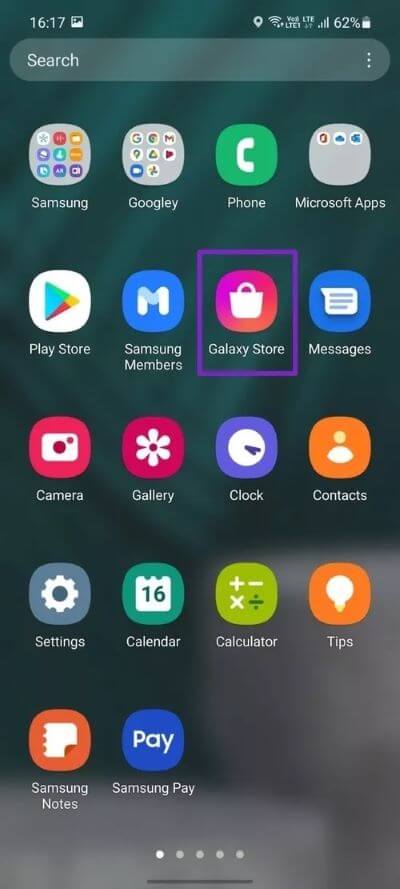
3: Installieren Sie die Anwendung aus der folgenden Liste.
Nach erfolgreicher Installation können Sie Bankkarten einrichten und den Dienst nutzen. Vergessen Sie dabei nicht, die Wischgeste mit dem obigen Trick zu deaktivieren.
Deaktivieren Sie die SAMSUNG PAY-Geste auf GALAXY-Telefonen
Mit den oben genannten Tricks können Sie das Samsung Pay-Erlebnis auf Ihrem Galaxy-Telefon vollständig anpassen. Je nach Ihren persönlichen Vorlieben können Sie die Samsung Pay-Geste deaktivieren, die App entfernen oder Samsung Pay weiterhin mit den Navigationstasten verwenden.
Wie sind Ihre bisherigen Erfahrungen mit Samsung Pay? Ton aus im Kommentarbereich unten.